Definir criterios
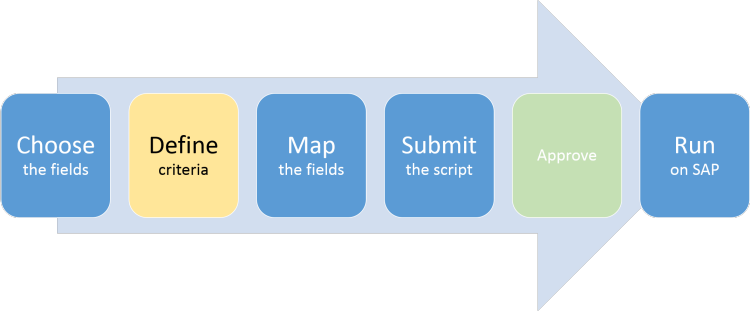
Al aplicar criterios a uno o más campos restringe la consulta para que le devuelva solo la información que desee.
- Haga clic en la pestaña Criterios y seleccione el primer campo que aparezca en la lista. Si es necesario, cambie la opción de relleno y el origen de los valores de búsqueda.
- Elija un operador para el campo.
Por ejemplo, para devolver datos para un conjunto de números de material que empiecen por 100-, haga clic en Like.
Notas:
En Studio v11.x, el operador Entre incluye tanto los valores indicados como los valores entre ellos.
En Studio v11.2, el operador Entre aparece como >=*=< para representar que es inclusivo en Studio v11.x.
El operador Entre para los scripts de Studio v10.x que se ejecutan en Studio v11.2 aparece de forma separada como A > 2 y A < 3 para indicar que no es inclusivo.
Studio v11.2 convierte el operador De-A de la v10.x en el operador Entre. v10.x mostrará el operador Entre de la v11.x en De-A.
Si está usando un InfoSet, los campos de tipo P solo pueden usar el operador =. Los campos de tipo S pueden usar cualquier operador. - Realice una de las siguientes acciones:
- Introduzca el valor. En el ejemplo, el valor sería 100-*, donde * es un comodín.
Si quiere que este valor sea el mismo cada vez que se ejecute la consulta, haga clic en la flecha y, a continuación, en Valor fijo.
De lo contrario, el valor será Definido por el usuario, lo que significa que lo puede configurar la persona que ejecute el script.
Para asegurarse de que siempre se introduzca un valor en los criterios definidos por el usuario, haga clic en el icono Obligatorio.
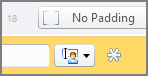
- Solo Excel: Si quiere que Query use un valor que ya esté en el archivo de Excel, escriba la columna o celda, haga clic en la flecha y, a continuación, en Celda.
Si desea más información, consulte Usar el operador IN y El operador LIKE y los caracteres comodín.
- Introduzca el valor. En el ejemplo, el valor sería 100-*, donde * es un comodín.
- Para añadir más criterios a un campo, seleccione el campo y haga clic en Añadir condición, que aparece en la cinta.
- Para añadir un campo, haga clic en el signo más que está junto a Buscar todos los elementos y, a continuación, haga clic en el nombre del campo.
Si, originalmente, el campo no estaba seleccionado como un campo de criterios en el área de trabajo, Studio lo seleccionará automáticamente.

(Si no ve estas opciones, pase el ratón por encima del campo)
Notas:
En un InfoSet puede añadir una condición Or a un campo de tipo S. No puede añadir condiciones a campos de tipo P.
En una LDB puede añadir una condición Or a un campo.
Una instrucción de consulta no puede superar los 65 536 caracteres.
Vista previa de la ejecución
- Haga clic en la pestaña Tiempo de ejecución para ver una vista previa del Asistente para variables de tiempo de ejecución, que los ejecutores verán cuando ejecuten el script.
- Introduzca o cambie los valores de cualquiera de los criterios definidos por el usuario.
- Haga clic en el botón Vista previa de la ejecución en la parte inferior izquierda del cuadro Tiempo de ejecución.
Si los resultados en el panel Conjunto de datos coinciden con los datos que desea descargar, el siguiente paso será asignar los campos.